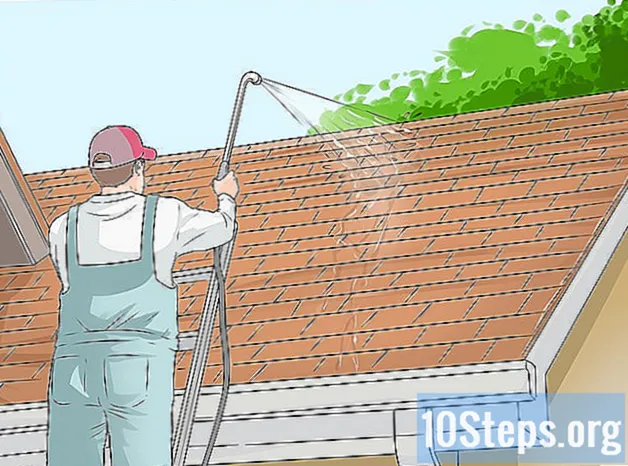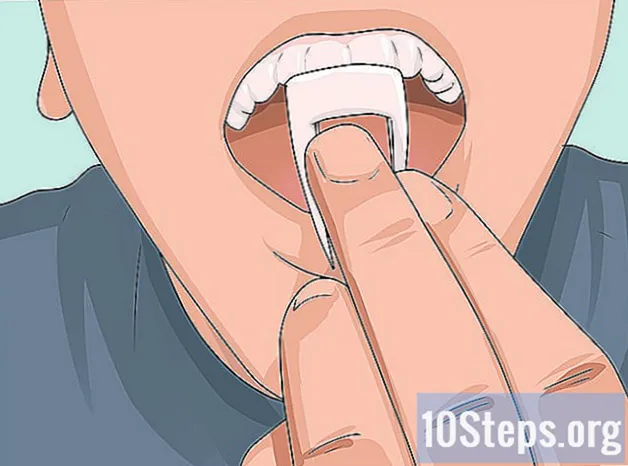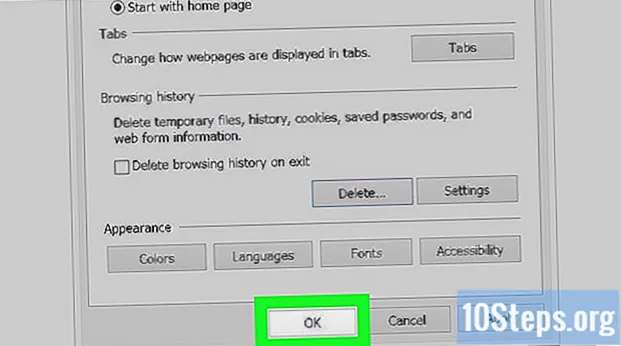
Contenido
Otras seccionesEste wikiHow te enseñará cómo evitar que tu navegador web muestre resultados coincidentes cuando escribes algo en la barra de direcciones. Tenga en cuenta que Safari para las plataformas Mac y iPhone no retiene los datos del formulario, por lo que no necesita hacer esto si usa Safari. Si desea eliminar sitios web completos de su historial de navegación, deberá borrar su historial de navegación.
Pasos
Método 1 de 8: usar Chrome en iPhone
Google Chrome. Toque el icono de la aplicación Chrome, que se parece a una esfera roja, amarilla, verde y azul.
Google Chrome. Toque el icono de la aplicación Chrome, que se parece a una esfera roja, amarilla, verde y azul.

Google Chrome. Haga clic o doble clic en el icono de la aplicación Chrome, que se asemeja a una esfera roja, amarilla, verde y azul.
. Al hacerlo, se activa el interruptor, lo que indica que desea borrar su historial de navegación de Firefox.
- Puede desactivar todos los demás interruptores de esta página.
- Desafortunadamente, Firefox para iPhone no incluye la opción "Autocompletar", por lo que tendrás que borrar todo el historial de tu navegador para borrar el contenido del cuadro de búsqueda.
- Si el interruptor "Historial de exploración" es azul, omita este paso.

Grifo Borrar datos privados. Está en la parte inferior de la pantalla.
Grifo Okay Cuando se le solicite. Al hacerlo, se borrará el historial del cuadro de búsqueda de Firefox de tu iPhone.
Método 5 de 8: usar Firefox en Android
Abre Firefox. Toque el icono de la aplicación Firefox, que se parece a un zorro naranja en un globo terráqueo azul.
Grifo ⋮. Está en la esquina superior derecha de la pantalla. Aparecerá un menú desplegable.
Grifo Configuraciones. Esta opción está en el medio del menú desplegable.
Grifo Borrar datos privados. Encontrarás esto en el medio de la pantalla.
Marque la casilla "Historial de formularios". Si lo hace, indica que desea borrar el historial del cuadro de búsqueda de Firefox.
- Si esta casilla ya está marcada, omita este paso.
- Puede desmarcar todas las demás casillas de esta página, pero la casilla "Historial de formularios" debe estar marcada.
Grifo BORRAR DATOS. Está en la parte inferior de la pantalla. Al hacerlo, se borrará el historial del cuadro de búsqueda de Firefox de Android.
Método 6 de 8: usar Firefox en el escritorio
Abre Firefox. Haga clic o doble clic en el icono de la aplicación Firefox, que se parece a un zorro naranja en un globo terráqueo azul.
Hacer clic ☰. Está en la esquina superior derecha de la ventana de Firefox. Aparecerá un menú desplegable.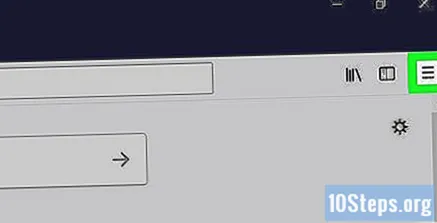
Hacer clic Biblioteca. Esta opción está cerca de la parte superior del menú desplegable.
Hacer clic Historia. Está cerca de la parte superior del menú.
Hacer clic Limpiar el historial reciente…. Está cerca de la parte superior del menú. Hacerlo abre una ventana emergente.
Haga clic en el cuadro desplegable "Intervalo de tiempo para borrar". Está en la parte superior de la ventana emergente. Al hacer clic en él, aparece un menú desplegable.

Hacer clic Todo. Lo encontrará en la parte inferior del menú desplegable.
Marca la casilla "Formulario e historial de búsqueda". Está en el medio de la ventana emergente.- Puede desmarcar todas las demás casillas de este formulario, pero la casilla "Formulario e historial de búsqueda" debe estar marcada.
- Si esta casilla ya está marcada, omita este paso.

Hacer clic Despejado ahora. Está en la parte inferior de la ventana emergente. Al hacerlo, se borrará el historial del cuadro de búsqueda de Firefox de su computadora.
Método 7 de 8: uso de Microsoft Edge
Abra Microsoft Edge. Haga clic o doble clic en el icono de la aplicación Microsoft Edge, que puede ser una "e" azul oscuro o una "e" blanca sobre un fondo azul oscuro.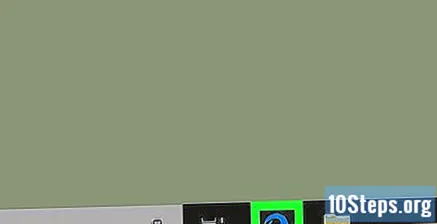
Hacer clic ⋯. Está en la esquina superior derecha de la ventana de Edge. Aparecerá un menú desplegable.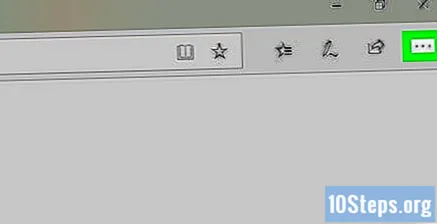
Hacer clic Configuraciones. Esta opción está cerca de la parte inferior del menú desplegable. Aparecerá un menú emergente en el lado derecho de la ventana.
Hacer clic Elige qué borrar. Está en el medio del menú emergente.
Marque la casilla "Datos del formulario". Esta opción está en el medio del menú.
- Puede desmarcar todas las demás casillas aquí, pero la casilla "Datos del formulario" debe estar marcada.
- Si esta casilla ya está marcada, omita este paso.
Hacer clic Claro. Está al final del menú. Al hacerlo, se borrará el historial del cuadro de búsqueda de Microsoft Edge.
Método 8 de 8: uso de Internet Explorer
Abra Internet Explorer. Haga clic o doble clic en el icono de la aplicación Internet Explorer, que se asemeja a una "e" azul claro con una banda dorada alrededor.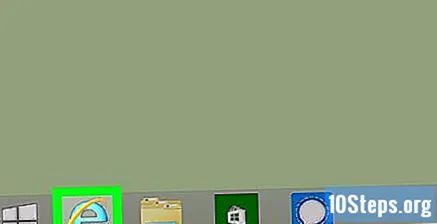
Haga clic en el engranaje "Configuración". Está en la esquina superior derecha de la ventana. Aparecerá un menú desplegable.
Hacer clic Opciones de Internet. Esta opción está en la parte superior del menú desplegable. Al hacer clic en él, se abre la ventana Opciones de Internet.
Hacer clic Eliminar…. Lo encontrará cerca del lado medio derecho de la ventana debajo del título "Historial de navegación".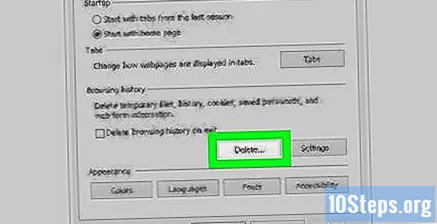
- Si no ve esta opción, primero haga clic en el General pestaña cerca de la parte superior de la ventana.
Marque la casilla "Datos del formulario". Está en el medio de la página.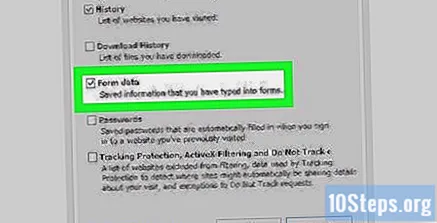
- Puede desmarcar todas las demás casillas aquí, pero la casilla "Datos del formulario" debe estar marcada.
- Si esta casilla ya está marcada, omita este paso.
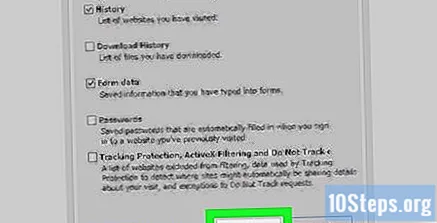
Hacer clic Eliminar. Esto está en la parte inferior de la ventana. La ventana se cerrará.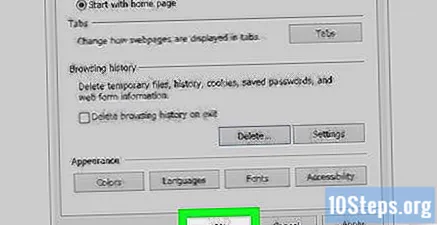
Hacer clic Okay. Está en la parte inferior de la ventana Opciones de Internet. Si lo hace, significa que el historial del cuadro de búsqueda de Internet Explorer se ha borrado correctamente.
Preguntas y respuestas de la comunidad
Consejos
- Si no desea borrar todos los datos del cuadro de búsqueda, intente seleccionar un intervalo de tiempo menos permanente (p. Ej., Ayer) en el cuadro desplegable "Intervalo de tiempo" o "Intervalo de tiempo para borrar". Esta no es una opción en Microsoft Edge o Internet Explorer.

Advertencias
- Borrar los datos de la barra de búsqueda de su navegador no eliminará los resultados de los sitios que ha visitado. Si también desea eliminar sitios web, deberá eliminar el historial de su navegador.
Todos los días en wikiHow, trabajamos arduamente para brindarte acceso a instrucciones e información que te ayudarán a vivir una vida mejor, ya sea para mantenerte más seguro, más saludable o para mejorar tu bienestar. En medio de la actual crisis económica y de salud pública, cuando el mundo está cambiando drásticamente y todos estamos aprendiendo y adaptándonos a los cambios en la vida diaria, la gente necesita wikiHow más que nunca. Tu apoyo ayuda a wikiHow a crear artículos y videos ilustrados más detallados y a compartir nuestra marca confiable de contenido instructivo con millones de personas en todo el mundo. Considere hacer una contribución a wikiHow hoy.